目次
- はじめに
- クリップボードクリーナーとは?
- 【機能は最高】 Excelのデータ情報だけをコピーできる
- 【機能は最高】 他のサイトやPDFの文章をプレーンテキスト化
- 【2025年最新情報】 唯一の欠点「広告」の現状と有料版の見込み
- 終わりに
💡 はじめに
こんにちは。
iPadやiPhoneで、Excelのデータだけを抜き出してコピペできたら、ものすごく効率的に文書が作成できるのに…こんなお悩みはありませんか?
この記事でご紹介する「クリップボードクリーナー」は、まさにその悩みを解決してくれるアプリです。機能自体は文句なしに最高で、リリース当初から私自身も手放せないツールとして愛用しています。
しかし、2025年現在、このアプリには無視できない大きな問題点も出てきています。この記事では、素晴らしい機能の紹介と併せて、その最新の「使い勝手」と「有料版リリースの見込み」について正直にお伝えします。
📋 クリップボードクリーナーとは?
ExcelやWebサイトからコピーした際に付いてくる余計な装飾情報(枠線、色、文字サイズなど)をすべて取り除き、データ(純粋なテキスト)だけを抽出してくれる無料のiPad/iPhoneアプリです。
Apple Storeで無料でダウンロードできます。
普通、エクセルをコピーすると枠線など余計なものまでコピーされてしまい、それでは文書にペーストできません。ところが、コピー後このアプリを使うとデータだけ抽出してペーストできちゃうのです!
✅ 【機能は最高】 Excelのデータ情報だけをコピーできる
下の写真はExcel内のわたしの過去のタイムカードの情報です。なんとか、データや数値だけ抜き取って、文書にペーストしたい…
(ここに、①そのままコピペした時と、②クリップボードクリーナー経由でコピペした時の比較画像を挿入する想定)
- そのままコピー&ペースト: 枠線や色がそのまま反映され、体裁が崩れてしまう。
- クリップボードクリーナー使用後: 余分な画像や色を一切なくし、データだけを抽出してペーストしてくれました!
これで文書作成効率が爆上がりします。
✅ 【機能は最高】 他のサイトやPDFの文章をプレーンテキスト化
この効果はExcelだけにとどまりません。
サイトの文字の大きさや字体、カラーが違っているため、通常のコピペでは、ペースト先の文書で文字化けしたり、装飾が引き継がれて体裁を整えるのが大変だったりします。
ところが、コピーした情報をクリップボードクリーナーにかけると、ほぼ全てのサイトやPDFファイルの情報を、標準の文字(プレーンテキスト)に変換してくれます。これは優れものです!
⚠️ 【2025年最新情報】 唯一の欠点「広告」の現状と有料版の見込み
機能面では非の打ちどころがないクリップボードクリーナーですが、2025年現在、無料アプリゆえの「広告表示」がユーザーの利便性を大きく損なっているのが現状です。
広告が目立つようになった背景
最近、全画面広告(インタースティシャル広告)の表示が導入され、頻度も増加しました。これは、開発元がアプリの収益性を高め、継続的な運営・開発のための資金を確保するために行った変更と考えられます。全画面広告は収益性が高いため、ユーザーの「使いやすさ」を犠牲にしてでも導入に踏み切る無料アプリは少なくありません。
- 全画面広告の増加: アプリを開くと同時に、画面全体を覆い尽くす広告が表示されるようになりました。
- 操作の手間: この広告はすぐに消えず、一度スワイプ操作をしないと画面全体から消えないため、コピペ作業のたびにストレスを感じることが増えています。
ユーザーレビューでも、「機能は神なのに、広告が邪魔で使いにくい」「有料版を出してほしい」といった、広告に関する不満の声が非常に多く見受けられます。
ユーザー待望の「広告非表示」オプションの見込み
しかし、ご安心ください。ユーザーの「有料版を出してほしい」という声に対し、開発者様自身が「広告を消してご利用いただける有料版のご要望についても、現在真剣に検討を進めております」「必ず形にします」と明確に回答されています。
現時点(2025年11月)で具体的なリリース時期は未定ですが、開発者様が前向きな姿勢を示していることから、近いうちに広告非表示のサブスクリプションまたは買い切り版が実装される可能性は非常に高いと見ています。
📝 終わりに
Excelのデータ、とあるサイトやPDF文書から自在にコピペできたら、文書作成効率は爆上がりです。
クリップボードクリーナーはその仕事を完璧にこなしてくれるアプリです。
現在は「広告のストレス」と「機能の素晴らしさ」を天秤にかける状況ですが、近々有料版が実装されれば、このアプリは完全に最強ツールとなるでしょう。
- 現在は無料版で広告に耐える
- 近々リリースされるであろう有料版を待つ
上記のように判断し、ご自身にとって一番ストレスの少ない使い方を見つけてください。
参考になれば幸いです。
スポンサーリンク
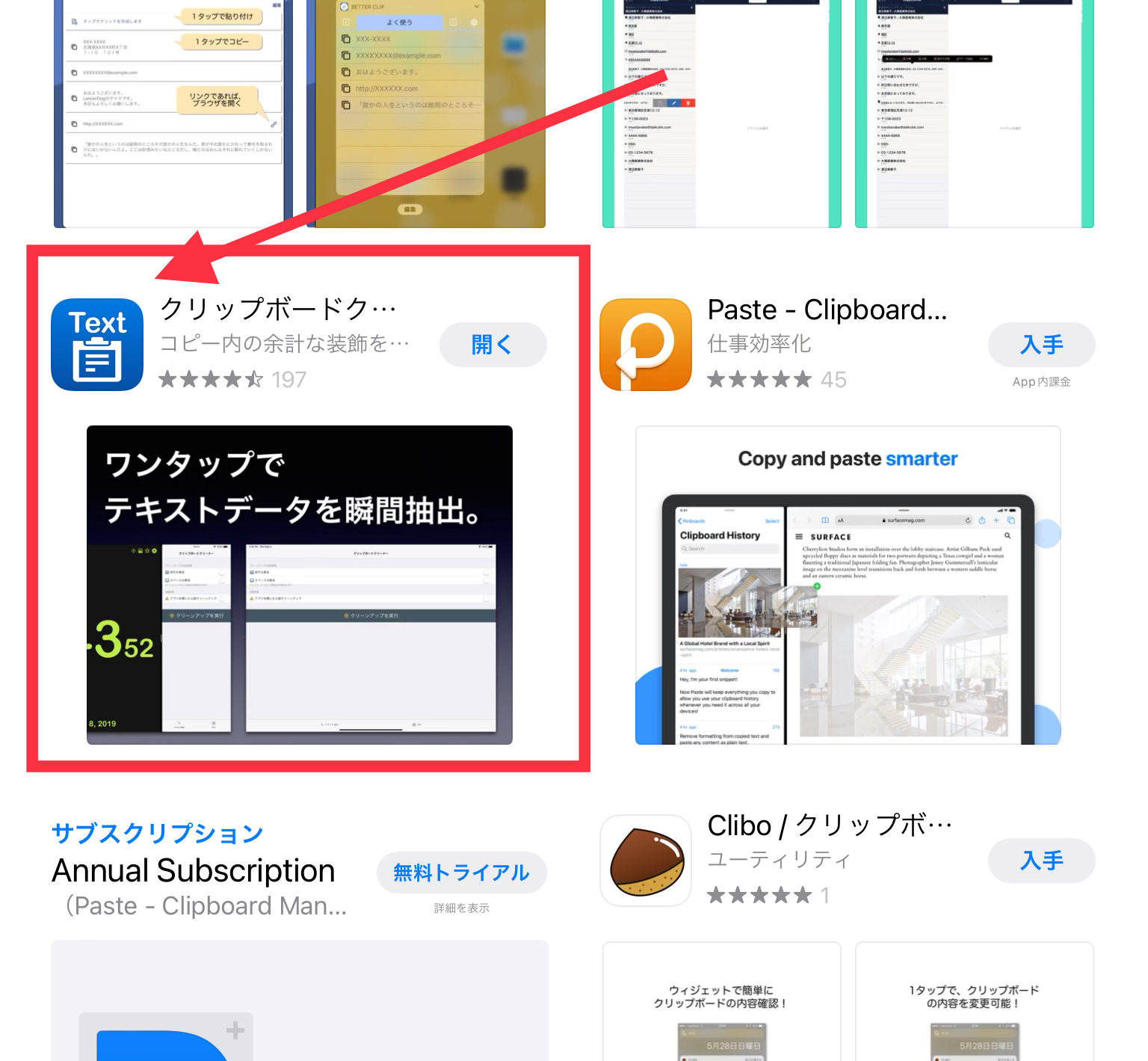


コメント